نحوه حذف پس زمینه از عکس در Microsoft Paint 3D

مواقعی وجود دارد که ما نیاز به حذف یک پس زمینه از یک تصویر داریم. از بین بردن پیش زمینه از عکس اغلب به معنای باز کردن فتوشاپ و بازی با لایه ها و ماسک ها است. به نظر می رسد فتوشاپ بهترین گزینه برای حذف یک پس زمینه از یک عکس است ، اما خیلی راحت نیست. اگر می دانید که چگونه از فتوشاپ استفاده کنید ، می توانید پس زمینه را از هر تصویری در هر زمان حذف کنید. با این حال ، اگر شما تازه وارد هستید ، فقط وقت خود را در فتوشاپ هدر خواهید داد. در واقع ، شما حتی نیازی به استفاده از Photoshop برای از بین بردن پیش زمینه ندارید. می توانید حذف پس زمینه عکس را در Paint Microsoft Paint 3D امتحان کنید تا پس زمینه را از هر تصویری حذف کند.
پس زمینه را از عکس در Microsoft Paint 3D حذف کنید
Microsoft Paint 3D از تکنیک های پیشرفته یادگیری ماشین برای حذف اشیاء انتخاب شده از هر تصویر استفاده می کند. بنابراین ، در این مقاله ، ما تصمیم گرفته ایم تا یک آموزش نحوه حذف پیش زمینه از یک عکس را از طریق برنامه Microsoft Paint 3D به اشتراک بگذاریم. بنابراین ، بیایید نحوه استفاده از Paint 3D را برای از بین بردن پس زمینه از یک تصویر بررسی کنیم.
مرحله ۱. اول از همه ، Paint 3D را باز کنید .
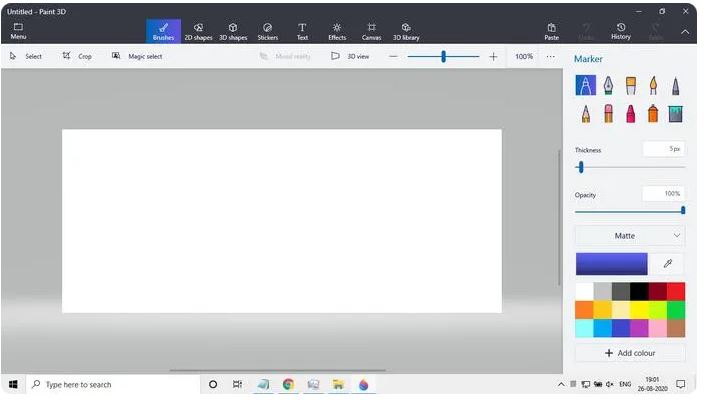
مرحله ۲. در مرحله بعدی ، روی ” New” کلیک کنید تا یک سند جدید ایجاد شود.
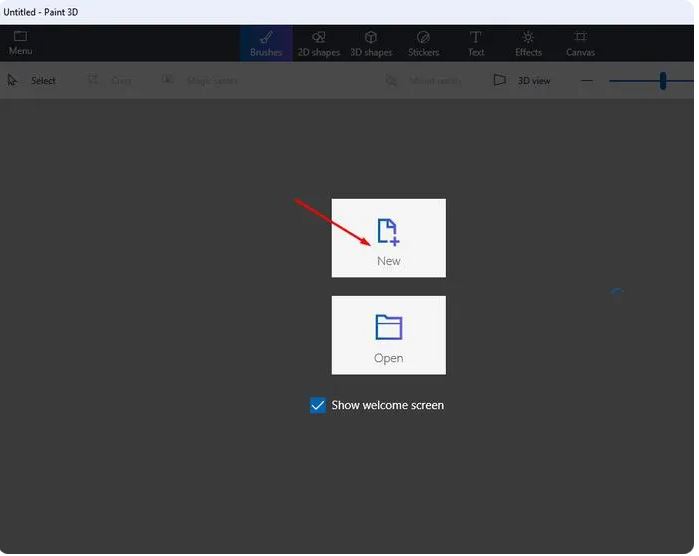
مرحله ۳. حالا روی نماد “پوشه” کلیک کنید. از فهرست تنظیمات ، روی “Insert” کلیک کنید .
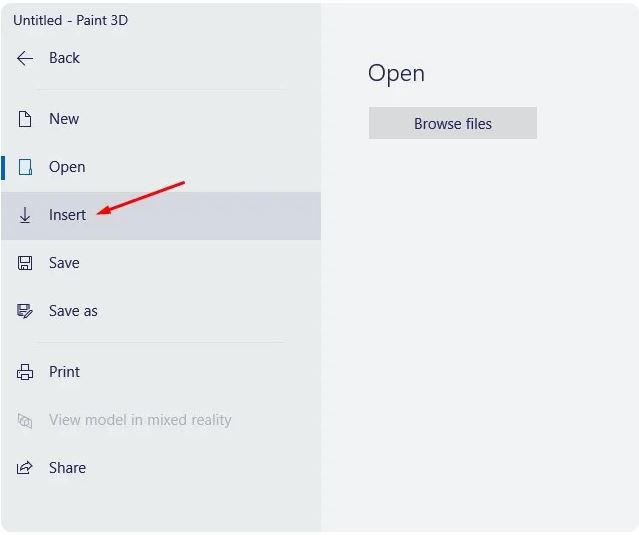
مرحله ۴. حالا تصویری را انتخاب کنید که پیش زمینه شما آن را می خواهید حذف شود.
مرحله ۵. پس از اتمام ، بر روی گزینه “Magic Select” کلیک کنید.
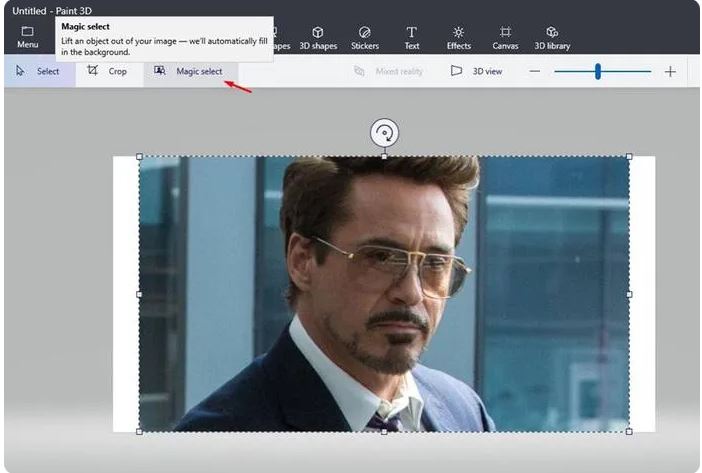
مرحله ۶. بعد ، گوشه یا طرفین کادر تصویر را بکشید تا نشان داده شود که روی چه چیزی باید تمرکز کنید.
مرحله ۷. پس از اتمام ، بر روی دکمه “Next” کلیک کنید.
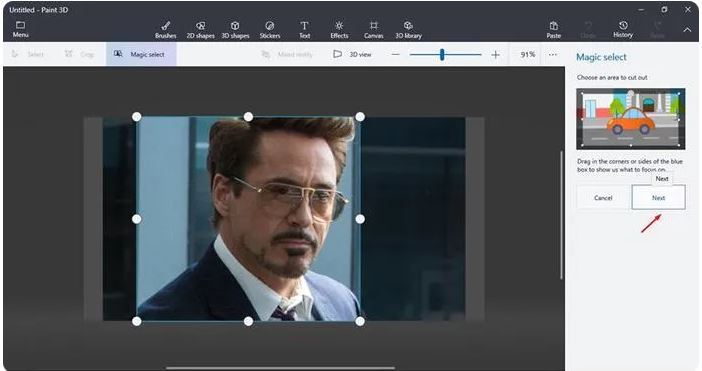
مرحله ۸: اکنون دو گزینه دیگر را خواهید دید – Add & remove. با استفاده از این دو دکمه می توانید مناطق دیگری را که می خواهید حذف کنید ، ترسیم کنید.
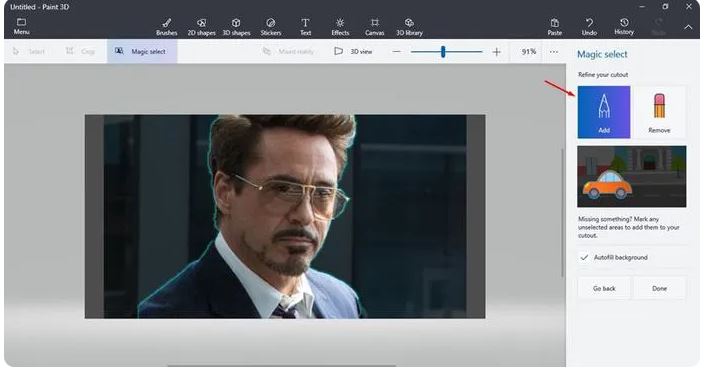
مرحله ۹: در مرحله آخر ، باید روی دکمه ‘Done’ کلیک کنید.
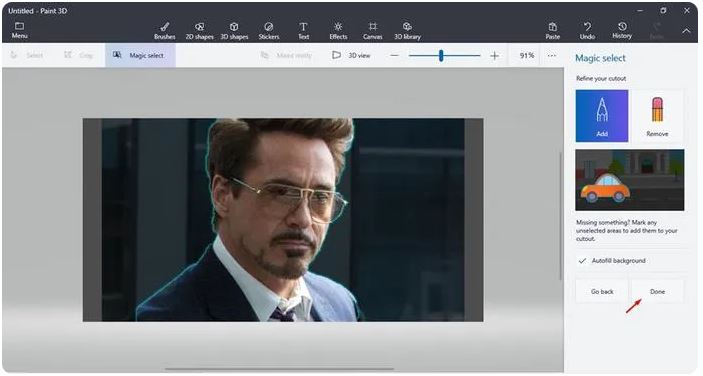
خودشه! انجام شد ! اینگونه است که می توانید با استفاده از Microsoft paint 3D ، پس زمینه را از یک تصویر حذف کنید.
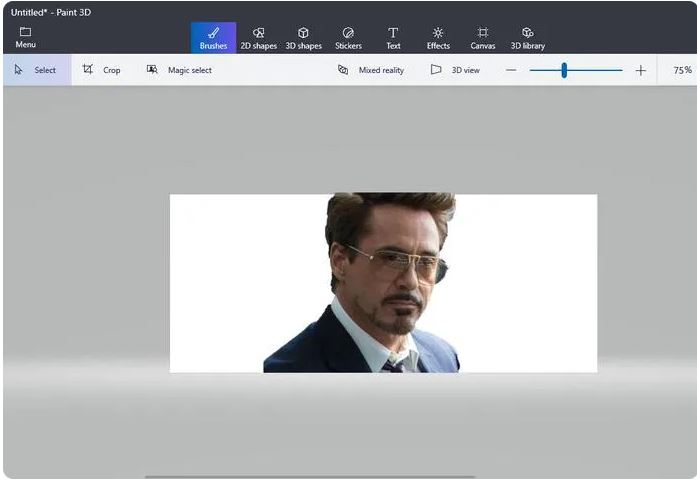
بنابراین ، این مقاله در مورد چگونگی حذف پس زمینه از تصویر با استفاده از برنامه Paint 3D است. امیدوارم این مقاله به شما کمک کرده باشد. اگر بدنبال راهی آسان تر هستید ، مقاله بعدی ما با عنوان نحوه حذف پس زمینه از عکس در Microsoft Word را بخوانید.











دیدگاه ها